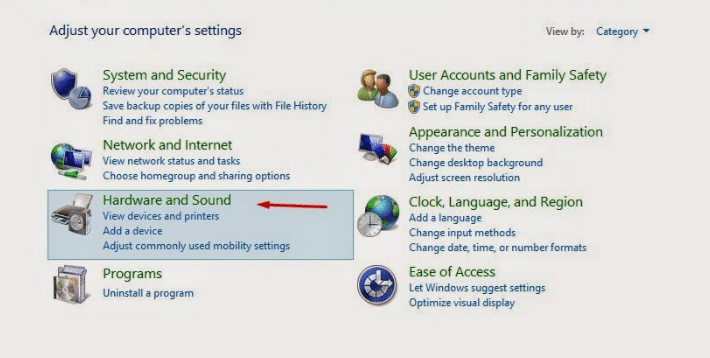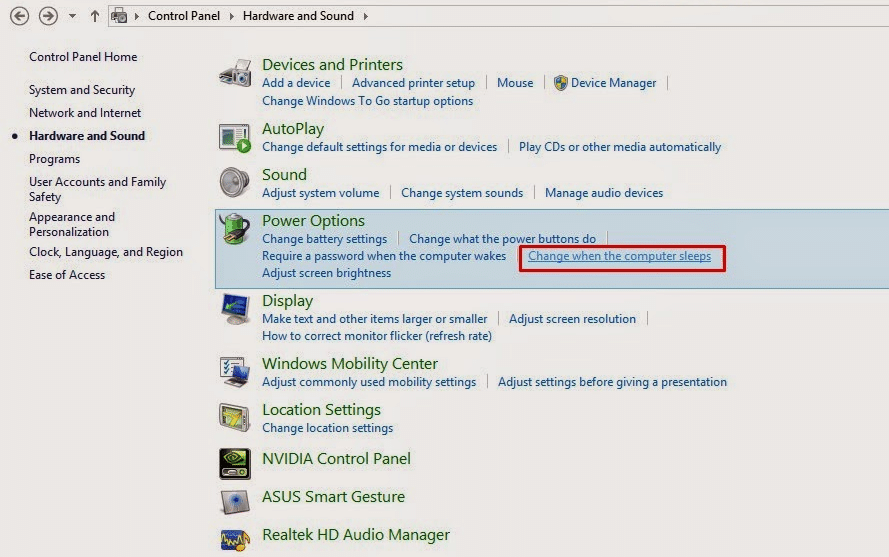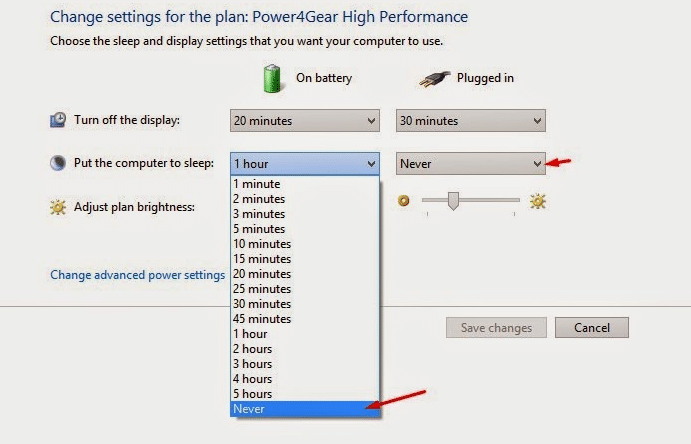Pro.co.id – Semua fitur yang terdapat di Komputer disediakan semata-mata untuk memudahkan penggunanya dalam hal apapun baik pada segi kinerja atau penggunaan daya. Salah satunya adalah Fitur Sleep otomatis, yang fitur ini membuat Laptop anda akan Sleep dalam beberapa menit pada saat Komputer tidak melakukan kegiatan Apapun. untuk sebagian orang berguna, namun ternyata banyak juga yang tidak ingin menggunakan Fitur ini.
Maka, Pada ulasan ini akan di bahas mengenai cara mematikan Fitur Sleep otomatis pada Laptop atau PC. Sehingga ini merupakan langkah yang tepat untuk anda yang tidak ingin Laptopnya Sleep secara otomatis. cocok untuk anda yang ingin menggunakan Laptop hidup terus menerus dalam waktu yang cukup lama dan biasanya adalah pengguna yang sering melakukan Download dengan ukuran yang besar yang memang memerlukan waktu yang sangat lama untuk bisa selesai melakukan Download.
cara berikut ini berlaku untuk sistem operasi Windows XP, 7, 8, 8.1 namun perbedaanya hanya ada di peletakannya saja, jadi silahkan disimak.
- Silahkan anda Klik tombol START.
- Kemudian Pilih Control Panel.
Atau cara lain sebagai berikut
- Tekan tombol CTRL + R.
- lalu anda ketikan Control Panel kemudian Enter
Pada laman ini anda akan di tampilkan dengan banyaknya pilihan berdasarkan kategori “lihat ganmbar di atas” atau bisa juga menampilkan dengan Ikon berukuran kecil
- Pilih menu Hardware and Sound.
- Anda pilih di bagian Power Options -> Change when the computer sleeps.
- Nanti akan Tampil jendela power options, disini anda bisa seting apa saja yang bisa laptop lakukan ketika atau tidak sedang di charge.
Selain itu anda akan di tampilkan 3 pengaturan silahkan anda seting sebagai berikut ini :
- Opsi turn off display di gunakan untuk mengatur nyala monitor, pada saat on battery baik pada saat menggunakan baterai atau Plugged in saat menggunakan Charger
- Put computer to sleep untuk mengatur waktu sleep laptop, Langkah ini untuk mengatur Laptop anda agar tidak sleep saat di diamkan dalam waktu yang lama, silahkan anda ubah waktu on battery dan plugged in menjadi Never.
- Pengaturan kecerahan.